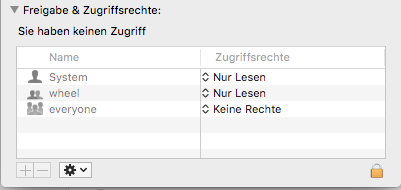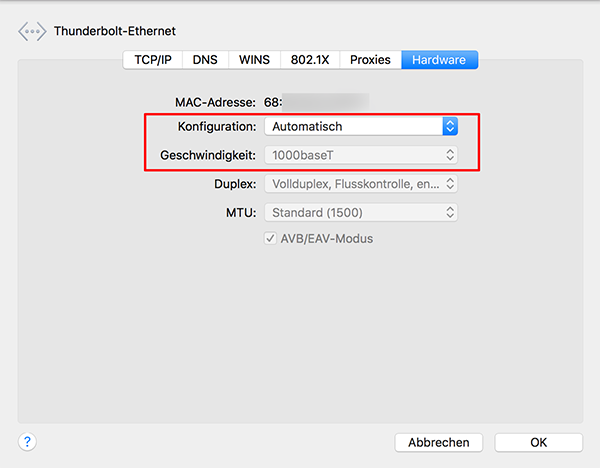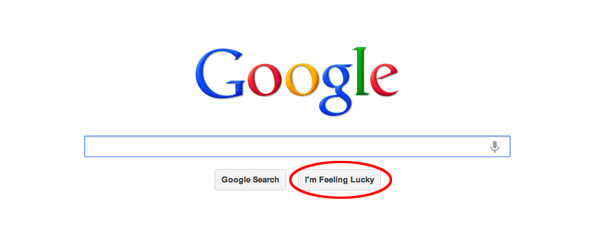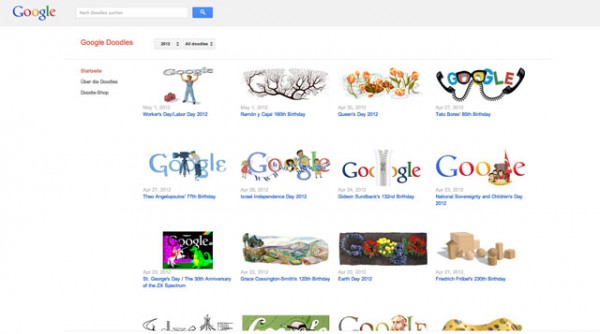Falls es doch mal Probleme mit dem iPhone geben sollte, dann hilft in der Regel ein sogn. Soft Reset. Dabei wird das Handy neu gestartet, zusätzlich werden aber wohl noch Caches usw. gelöscht. Ausserdem bleibt die SIM Karte weiterhin entsperrt.
Bisher war die Kombination Homebutton + Powerbutton 10s gedrückt halten. Mit dem neuen „virtuellen“ Homebutton beim iPhone 7 wechselte die Kombination auf „Leiser-Taste + Power Taste“. So, und nun gibts beim iPhone X eine weitere Kombination 🙂
Die korrekte Tastenkombination ist: erst den „Lauter-Button“ kurz drücken, dann das gleiche mit dem “Leiser-Button” und anschließen den “Power-Button” für 10s gedrückt halten, bis das Apple Logo erscheint.

![[Quicktip] Wie mache ich beim iPhone X einen Soft Reset](https://bytelude.de/wp-content/uploads/2017/11/1510966263_featured-825x400.jpeg)